|
 |
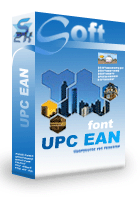 |
 |
Price: US$99
|
 |
Compatible with Excel versions 2003 and later
|
|
|
UPC-A, UPC-E, EAN13, EAN8 と Booklandなどのバーコード格式はよく小売業に応用していずれもチェック番号の計算が必要です. Barcodesoft UPC EAN字体とMicrosoft® Officeを設置してから, デスクトップのプリンターUPC EANバーコードをプリントすることは簡単になります. 1. まずMicrosoft® Excel®を開いてALT + F11をクリックして Microsoft® Visual Basicのエディターを開いて Ctrl+Mをクリックしてシステムからダイアログボックスがポップアップして 以下のメニューC:\Program File\Barcodesoft\Code128Font から barcodesoft.bas ファイルを選んで "Open"をクリックしてください. 2. 以下のマクロ命令を使ってデータをエンコードします: upca, upce, ean13, ean8, bookland. データがすごく重いときはこの機能の強さが感じれます. =upca(xxx) =upce(xxx) =ean13(xxx) =ean8(xxx) =bookland(xxx)3. 一つふさわしい字体を選びます.この時バーコードが出てきます. もうひとつUPC-A EAN13バーコードをプリントするの簡単でいい方法としてはこのソフトについてある EncoderプログラムとMicrosoft® Wordを使います. まず Encoderを開いて, Options キーをクリックして,ふさわしい格式を選んで, データを打ちいれて"Copy to clipboard"キーをクリックして再びに Microsoft® Wordを開いて,Ctrl+Vをクリックして貼り付けてからバーコードが現れます. UPC-A EAN13に関する情報がもっと知りたがれば, 以下のアドレスをクリックしてくださいBarCodeSoft UPC EAN.
Microsoft and the Office logo are trademarks or registered trademarks of Microsoft Corporation in the United States and/or other countries.
|
|
|